Konversi DPS menjadi DOC
Cara mengubah file presentasi DPS menjadi dokumen DOC menggunakan WPS Office atau konverter online
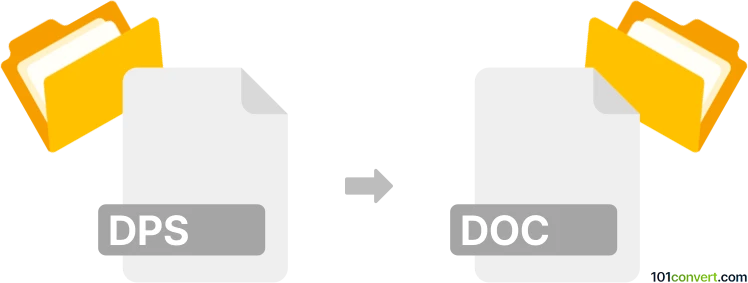
Bagaimana mengkonversi dps ke doc berkas
- Lainnya
- Belum ada peringkat.
101convert.com assistant bot
4j
Memahami format file dps dan doc
Files DPS adalah dokumen presentasi yang dibuat dengan WPS Office Presentation, sebuah komponen dari WPS Office suite yang dikembangkan oleh Kingsoft. Mereka mirip dengan file PPT dari Microsoft PowerPoint dan berisi slide dengan teks, gambar, animasi, serta multimedia. DOC files, di sisi lain, adalah dokumen pengolah kata yang dibuat oleh Microsoft Word. Mereka digunakan secara luas untuk dokumen teks, laporan, dan konten berformat.
Mengapa mengonversi dps ke doc?
Mengonversi presentasi DPS menjadi dokumen DOC berguna ketika Anda perlu mengekstrak isi slide ke dalam format berbasis teks untuk diedit, dibagikan, atau diarsipkan. Ini memudahkan kolaborasi dan pengeditan lebih lanjut dalam pengolah kata.
Cara mengonversi dps ke doc
Tidak ada opsi konversi langsung di sebagian besar suite kantor, tetapi Anda dapat menggunakan metode berikut:
- WPS Office: Buka file DPS Anda di WPS Presentation, lalu gunakan File → Export to PDF. Selanjutnya, buka PDF tersebut di WPS Writer atau Microsoft Word, yang akan mengajak Anda mengonversi PDF ke format DOC.
- Konverter daring: Gunakan konverter daring yang tepercaya seperti Zamzar atau OnlineConvert. Unggah file DPS Anda, pilih DOC sebagai format keluaran, dan unduh file yang sudah dikonversi.
Perangkat lunak yang direkomendasikan untuk konversi dps ke doc
- WPS Office: Terbaik untuk pengguna yang sudah menginstal suite ini. Menjamin kompatibilitas tinggi dengan file DPS.
- Zamzar (zamzar.com): Alat daring yang andal mendukung konversi DPS ke DOC tanpa instalasi perangkat lunak.
Langkah-langkah konversi menggunakan WPS Office
- Buka file DPS Anda di WPS Presentation.
- Pergi ke File → Export to PDF dan simpan versi PDF-nya.
- Buka PDF tersebut di WPS Writer atau Microsoft Word.
- Saat diminta, izinkan program mengonversi PDF ke file DOC yang dapat diedit.
- Simpan dokumen sebagai file DOC melalui File → Save As.
Tips untuk konversi yang sukses
- Periksa format setelah konversi, karena beberapa elemen (seperti animasi) mungkin tidak berpindah dengan sempurna.
- Untuk presentasi yang besar atau kompleks, penyesuaian manual mungkin diperlukan di file DOC.
Catatan: Catatan konversi dps ke doc ini tidak lengkap, harus diverifikasi, dan mungkin mengandung ketidakakuratan. Silakan pilih di bawah ini apakah Anda merasa informasi ini bermanfaat atau tidak.